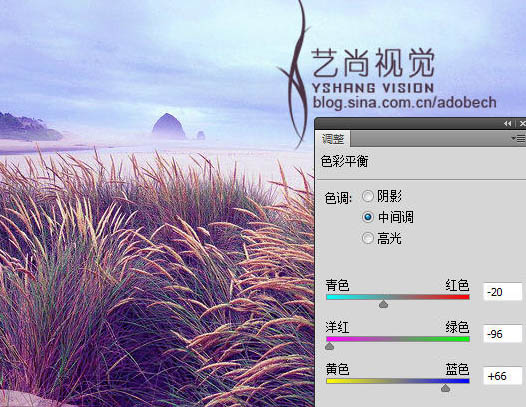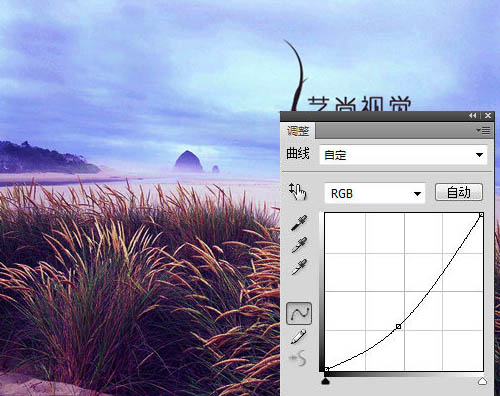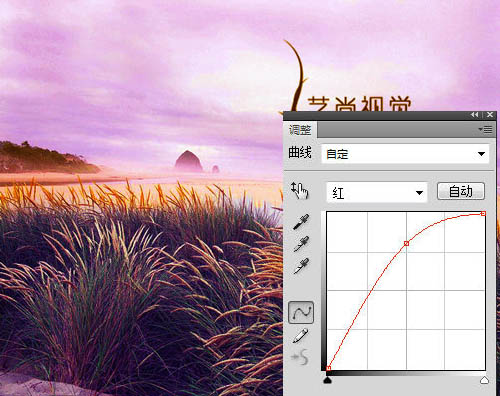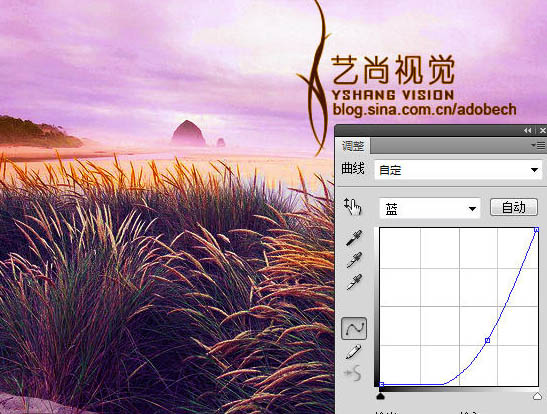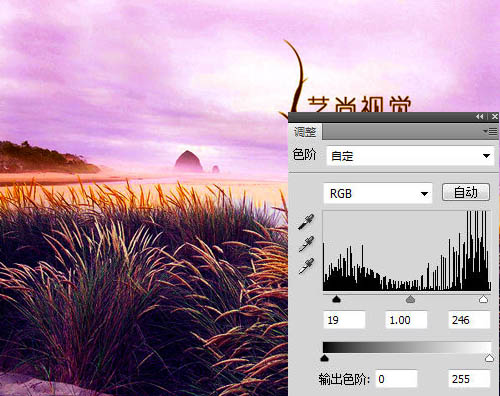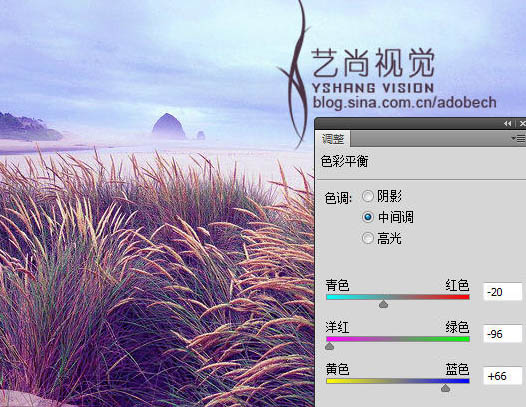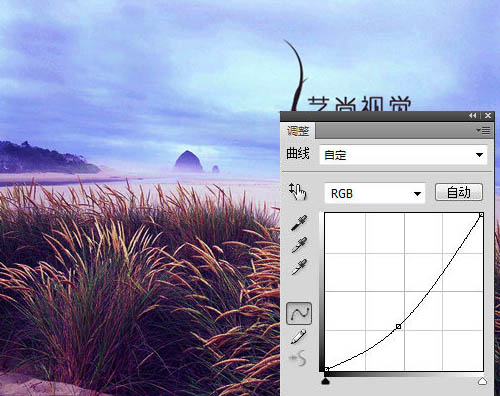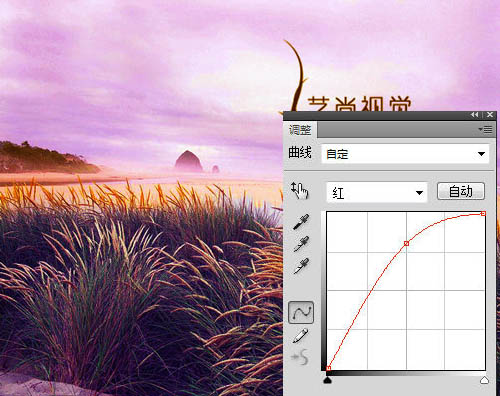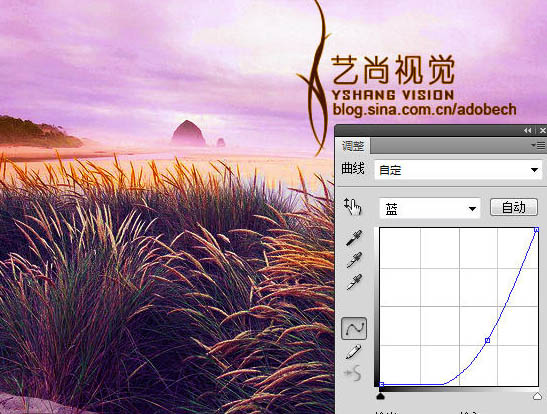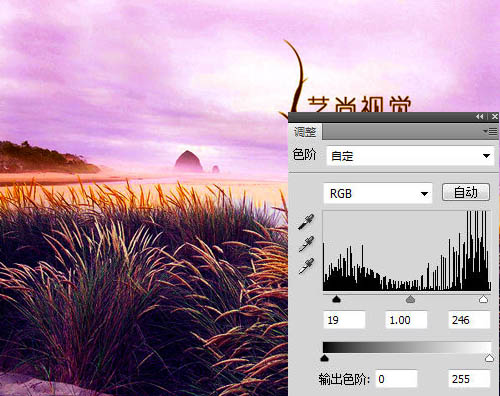今天给大家分享的是由图老师小编精心为您推荐的Photoshop调出风景照片奇幻的紫红色,喜欢的朋友可以分享一下,也算是给小编一份支持,大家都不容易啊!
单纯的紫色图片看上去会很艳丽,看久了视觉会疲劳。不过作者调色非常专业,把橙红及紫色等色彩搭配起来,不仅层次突出,画面更是奇幻唯美。
原图
最终效果
1、打开原图素材,执行:图层/新建调整图层/色彩平衡,调节如下图所示: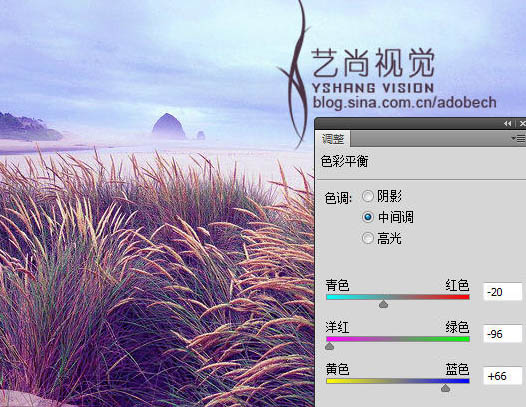
(本文来源于图老师网站,更多请访问http://m.tulaoshi.com/psxpcl/)2、调节后的效果如下图:
3、图层/新建调整图层/曲线,调节如下图所示: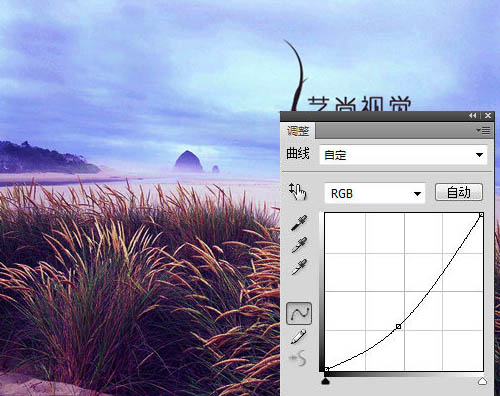
4、调节后的效果如下图:
5、再次执行图层/新建调整图层/曲线,调节如下图所示: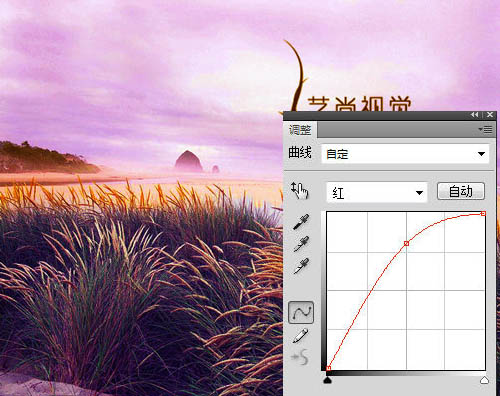
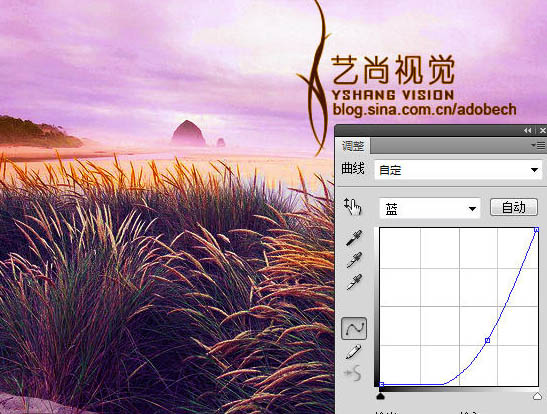
6、选择画笔工具,并将前景色设置为黑色,在图像中的下半部分涂抹,即这块不需要调色处理,如下图:
7、处理后的效果如下图:
(本文来源于图老师网站,更多请访问http://m.tulaoshi.com/psxpcl/)8、图层/新建调整图层/色阶,调节如下图所示: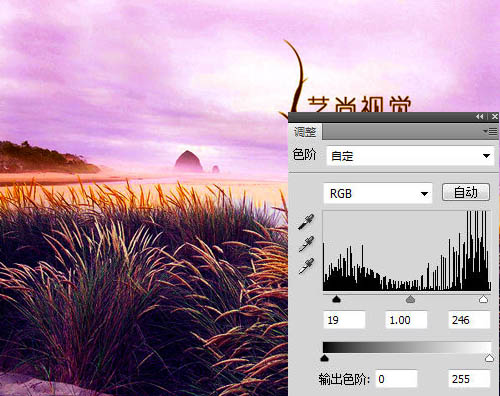
9、最后,加点素材,比如说文字和鹤,蝴蝶等对象,最终效果如下图: